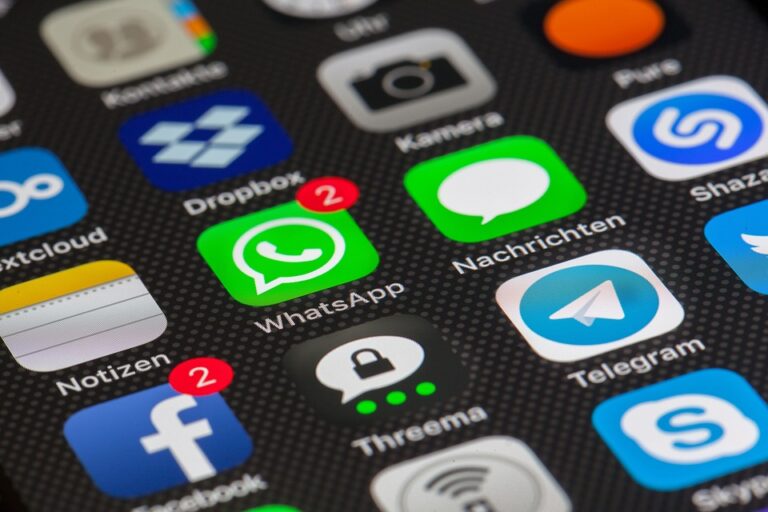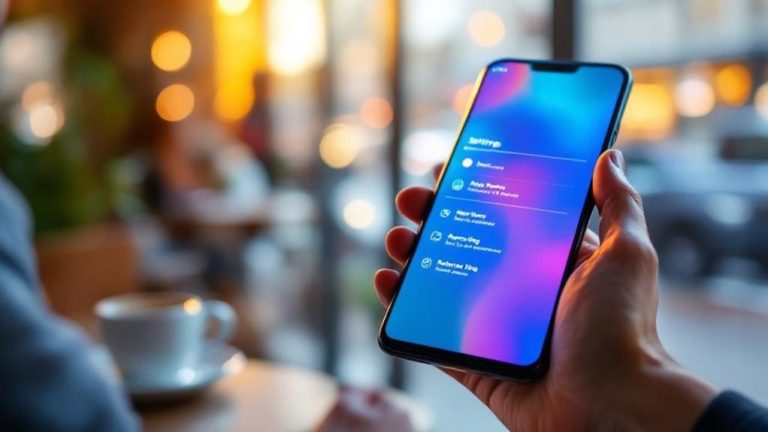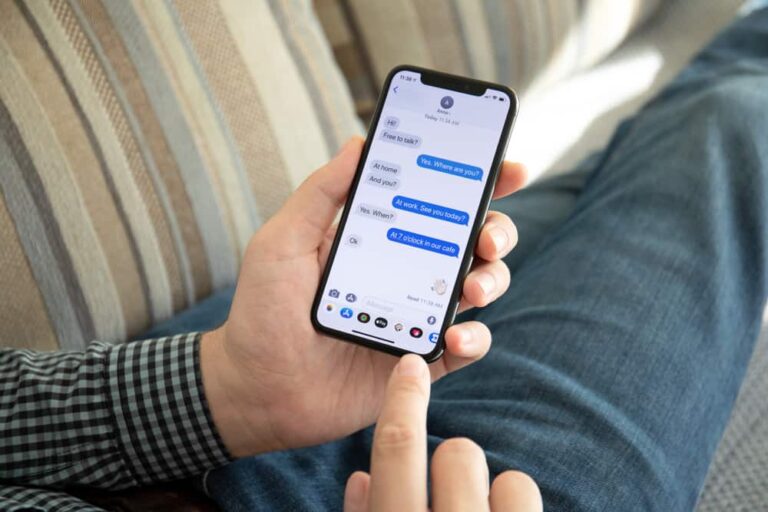Wie man LTE-Bandbreite, Signalstärke und mehr auf Android-Telefonen überprüft
Kupno jednego z naszych ulubionych telefonów zgodnych z siecią 5G to świetny sposób na poprawę łączności, ale nawet najlepsze telefony nie zawsze zapewniają idealne połączenie. Twoja lokalizacja, operator lub plan telefoniczny mogą mieć wpływ na siłę sygnału, ale określenie dokładnej przyczyny może być trudne.
Znajomość rodzaju posiadanego połączenia 5G lub LTE może pomóc w zdiagnozowaniu problemów z łącznością, ale aby uzyskać szczegółowy raport na temat siły sygnału, musisz zainstalować osobną aplikację. Pokażemy Ci, jak korzystać z naszej ulubionej aplikacji LTE Discovery i jak ją interpretować.
window.arrayOfEmbeds(„net.simplyadvanced.ltediscovery”) = {’play_store_app’ : '"<div class="\"app-widget-container\""> \n <div id="\"net.simplyadvanced.ltediscovery\"">\n <img src="\"https:\/\/play-lh.googleusercontent.com\/p1tQRVI1DyKlElKL75iD9a6wDPRKXU4M_jx8VGgemb3mRAu_FgLs0Bwol24i-i2gko5T\"">\n <\/div>\n <div class="\"app-widget-details\"">\n <a href="/de/\"https:\/\/play.google.com\/store\/apps\/details/?id=net.simplyadvanced.ltediscovery\"" class="\"app-widget-name\"" target="\"_blank\"" rel="\"nofollow\""><span>LTE Discovery (5G NR)<\/span><\/a>\n <div class="\"app-developer\"">\n <div class="\"app-developer-name\""><a href="/de/\"https:\/\/ltediscovery.dev\"target=\"_blank\"/" rel="\"nofollow\"" class="\"app-widget-developper\"">Simply Advanced<\/a><\/div>\n <div class="\"app-genre\"">TOOLS<\/div>\n <\/div>\n <div class="\"app-widget-infos\"">\n <div class="\"app-widget-price\"">Preis: Frei<\/div>\n <div class="\"app-widget-rating-42\"">4.2<\/div>\n <\/div>\n <a href="/de/\"https:\/\/play.google.com\/store\/apps\/details/?id=net.simplyadvanced.ltediscovery\"" target="\"_blank\"" rel="\"nofollow\"" class="\"app-widget-download\""><span>Herunterladen<\/span><\/a>\n <\/div>\n <\/div>"'}; window.arrayOfEmbedScripts("play_store_app") = "null";
Jak używać LTE Discovery do identyfikowania problemów z łącznością
Zanim będziesz mógł zidentyfikować problemy z łącznością, musisz trochę posprzątać w LTE Discovery:
- Abgerufen von Rozumiem unter Informacja o ochronie prywatności nagłówek. LTE Discovery nie udostępnia danych anonimowych użytkowników, dzięki czemu możesz korzystać z aplikacji bez obawy, że Twoje dane osobowe zostaną sprzedane lub udostępnione. Jeśli utworzysz konto (co nie jest konieczne do korzystania z aplikacji), możesz dalej zarządzać swoimi uprawnieniami do udostępniania danych i wyczyścić wszystkie zapisane dane.
- Abgerufen von Anulować unter Odkrycie LTE nagłówek. Te zaawansowane funkcje nie są konieczne do korzystania z aplikacji i możesz je aktywować później.
- Wählen Sie Lokalizacja I Przeczytaj stan telefonu pola wyboru. Uprawnienia te są niezbędne do korzystania z LTE Discovery.
2 Bilder
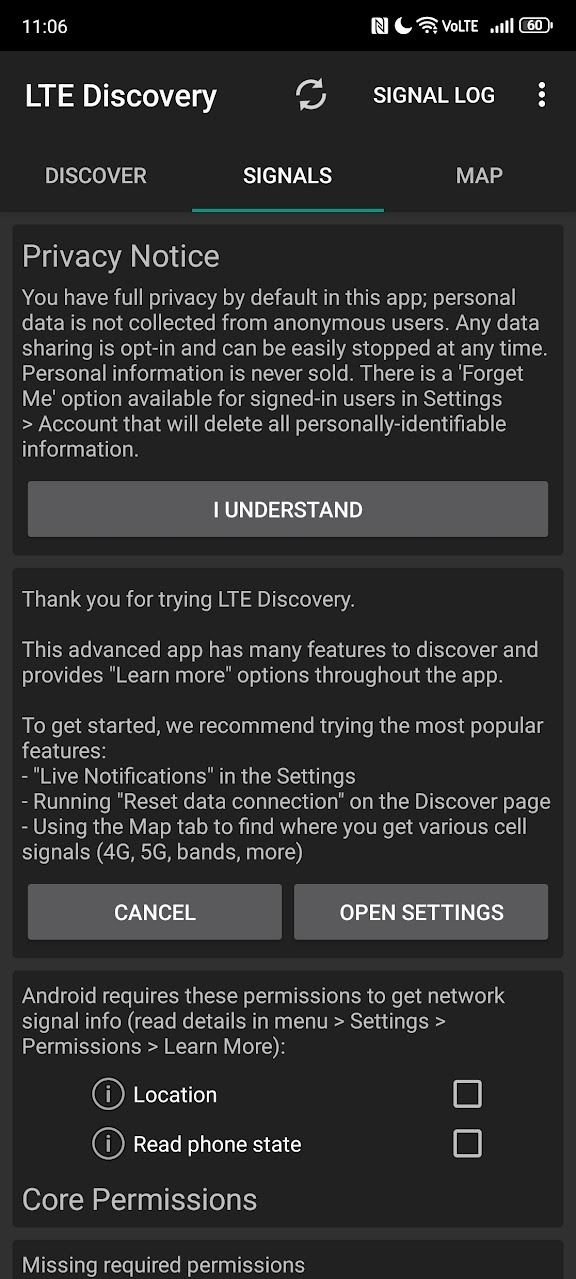
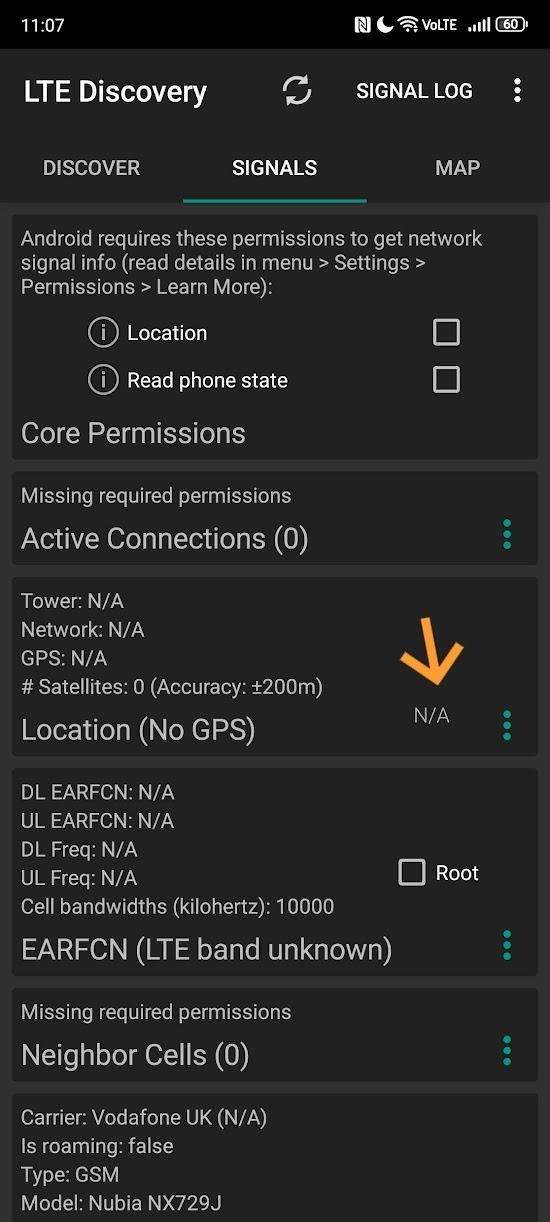
Po zezwoleniu na korzystanie z LTE Discovery pojawia się ściana liczb, która może wydawać się przytłaczająca, jeśli nie wiesz, jak działają sieci komórkowe. Przeprowadzimy Cię przez najważniejsze elementy.
Jak interpretować pasmo/częstotliwość sieci i siłę sygnału
Informacji jest tu mnóstwo, ale większość z nich można spokojnie zignorować. Później, gdy już zaznajomisz się z układem, możesz ukryć niektóre panele, aby skupić się na kluczowych informacjach. W tej chwili chcesz sprawdzić:
- Twoja siła sygnału
- Zespół, z którym jesteś połączony
Pierwszą i najważniejszą liczbą do sprawdzenia jest siła sygnału. Jest to liczba ujemna wyświetlana w prawym górnym rogu ekranu. Im liczba ta jest bardziej oddalona od 0, tym gorsze będzie połączenie (na przykład -110dBm jest gorsze niż -90dBm). Idealnie, siła sygnału nie powinna być niższa niż -90. Najlepsze połączenie, na jakie możesz liczyć, to około -50 dBm.
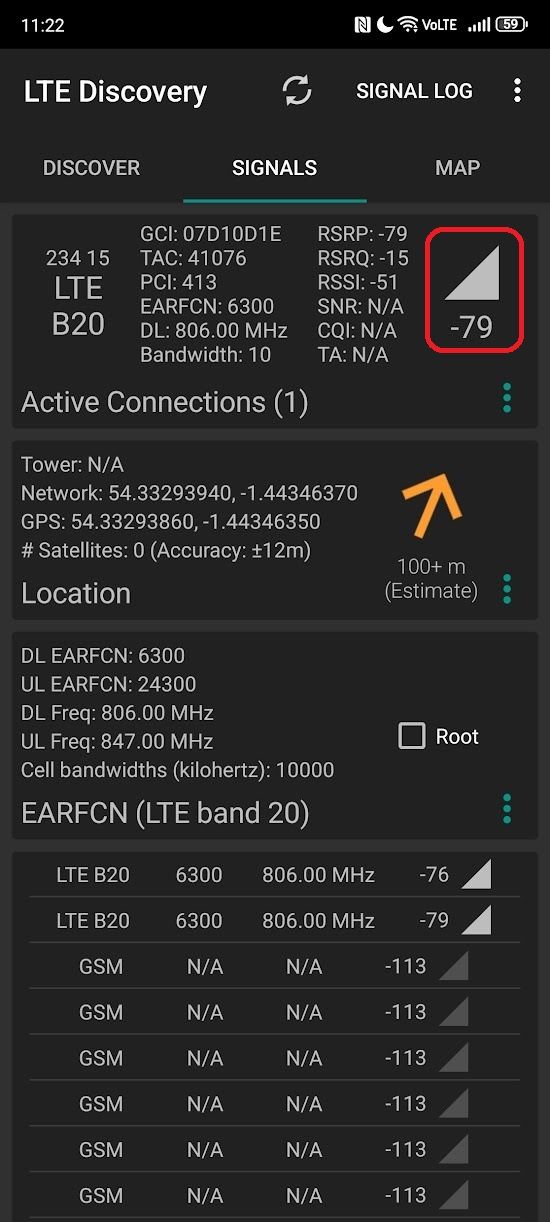
Sprawdzenie, z jakim pasmem jesteś połączony, pozwala określić, jaką prędkość sieci uzyskasz. Chociaż znasz rodzaje sieci komórkowych (na przykład 5g, 4G/LTE i 3G), możesz nie wiedzieć, że sieci te charakteryzują się dużą różnorodnością. Na przykład najwolniejsza sieć 5G jest prawie nie do odróżnienia od najszybszych sieci 4G.
Twoje opaskę można rozpoznać po numerze w lewym górnym rogu ekranu. Pasmo to odpowiada częstotliwości, która określa prędkość Twojej sieci. Różne telefony obsługują różne pasma, więc telefon może nie uzyskać takiego samego połączenia, jak inne telefony w tej samej lokalizacji.
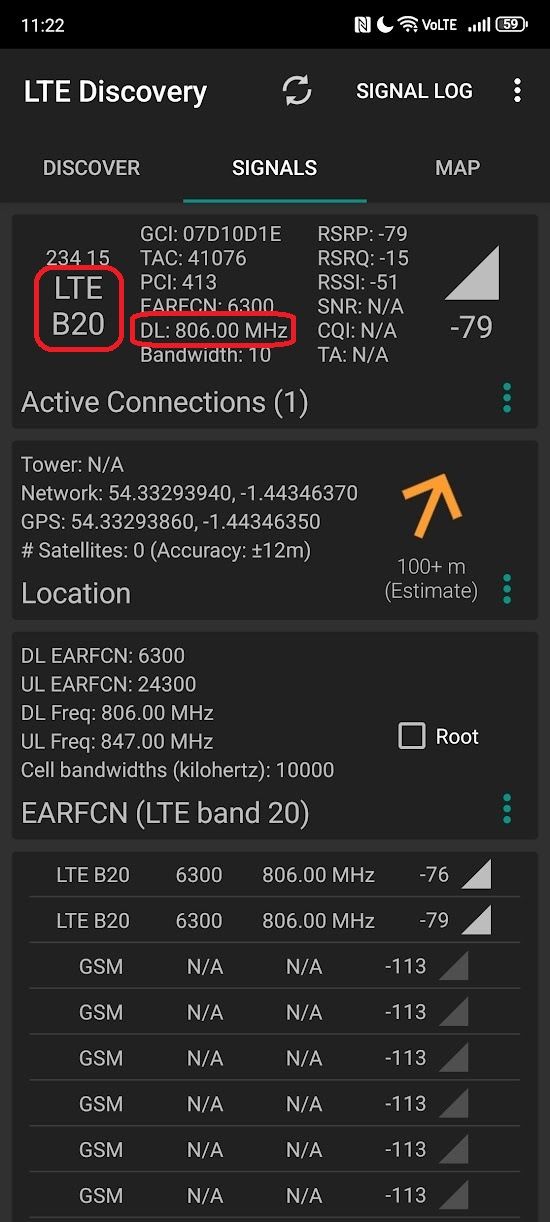
Ostatnią rzeczą, na którą powinieneś zwrócić uwagę, jest numer GCI widoczny na górze ekranu. Jest to identyfikator wieży komórkowej, z którą jesteś aktualnie połączony. Chociaż nie jest to bezpośrednio przydatne, może pomóc, jeśli chcesz rozwiązać problemy z łącznością z operatorem.
Po określeniu siły sygnału i pasma sieci dotknij przycisku Odkryć w lewym górnym rogu ekranu i dotknij Początek. Spowoduje to zresetowanie połączenia do transmisji danych i wymuszenie połączenia telefonu z najlepszym sygnałem w okolicy, czego telefon nie robi automatycznie.
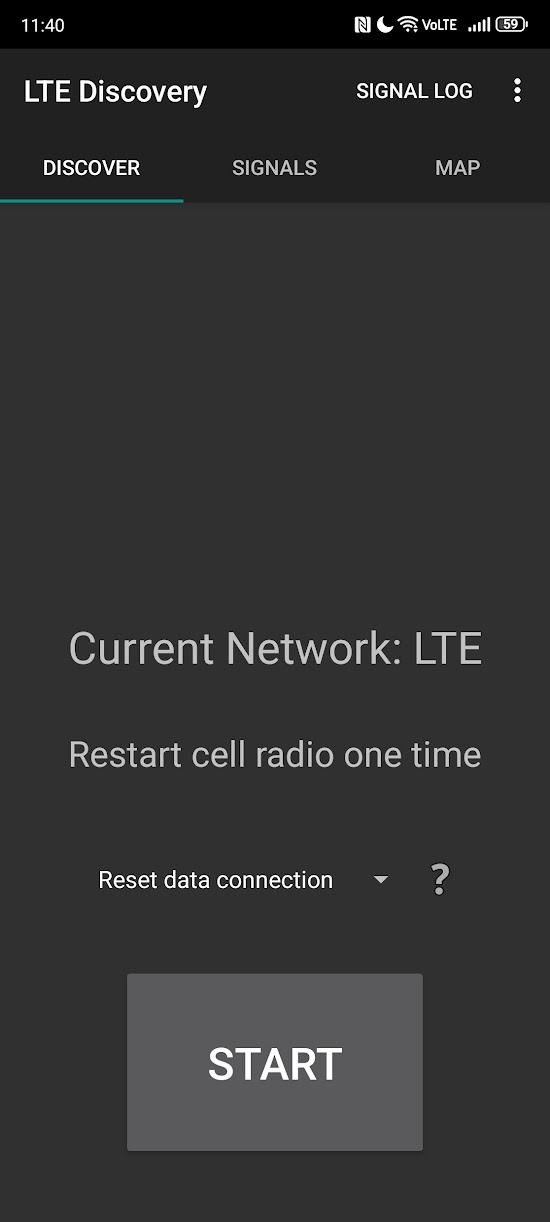
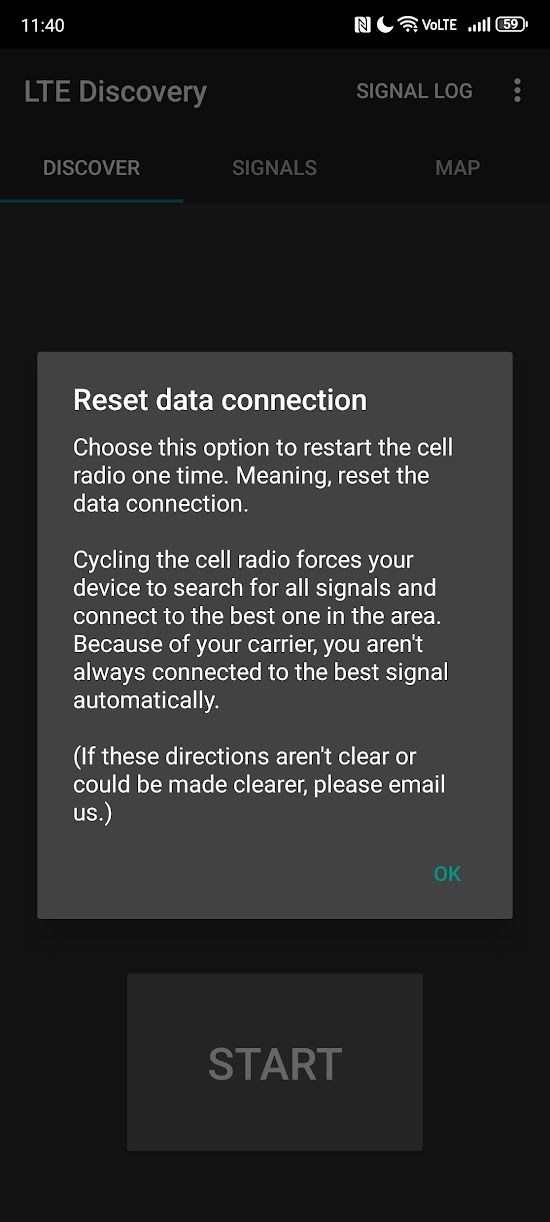
Upewnij się, że Twoja prywatność jest chroniona dzięki LTE Discover
Aplikacja monitorująca sygnał komórkowy Twojego telefonu powinna być godna zaufania. O ustawieniach prywatności i uprawnieniach LTE Discover, które są potrzebne do prawidłowego działania aplikacji, wspominaliśmy wcześniej.
Pozwolenie na lokalizację umożliwia LTE Discovery uzyskanie dokładniejszych informacji o paśmie i technologii. Uprawnienie Stan telefonu pobiera odpowiednie informacje z Twojej karty SIM.
Jeśli włączysz Crowdsource LTE w menu Ustawienia podasz anonimowe dane na temat swojej łączności. Od Ciebie zależy, czy chcesz to włączyć, ale pomaga to LTE Discovery w dostarczaniu dokładniejszych informacji o operatorach. Jednak wyłączenie tej opcji nie ma wpływu na to, jakie informacje widzisz.
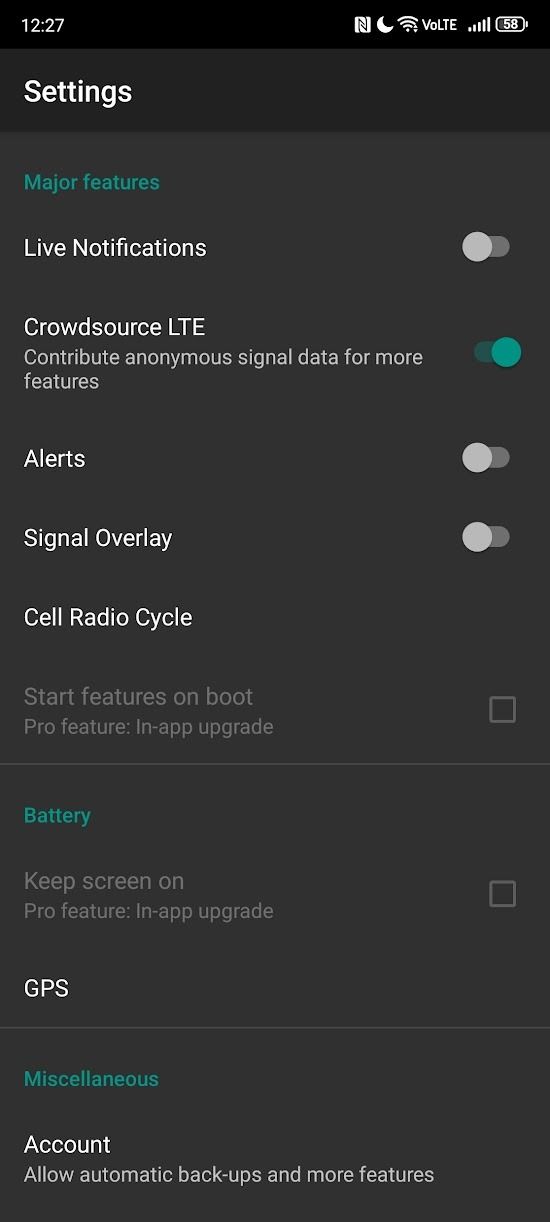
Alternatywy dla LTE Discovery
LTE Discovery jest idealne, jeśli chcesz tylko od czasu do czasu sprawdzić siłę sygnału. Jednak zaawansowani użytkownicy mogą chcieć zbadać alternatywne opcje.
Informacje o sieci komórkowej Lite zapewnia alternatywny widok łączności. Niektórym może spodobać się graficzna prezentacja danych w tej aplikacji, a wersja Pro umożliwia rejestrowanie i kilka innych funkcji, które mogą być warte 2 dolary. Link do wersji Lite aplikacji znajduje się poniżej.
window.arrayOfEmbeds(„com.wilysis.cellinfolite”) = {’play_store_app’ : '"<div class="\"app-widget-container\""> \n <div id="\"com.wilysis.cellinfolite\"">\n <img src="\"https:\/\/play-lh.googleusercontent.com\/IsCycpevS1kQpz5bzWXAFgf7II-bq6yjxMe8E4rJ6gMpROR4DV1ShzMmoS2SRe-0EHs\"">\n <\/div>\n <div class="\"app-widget-details\"">\n <a href="/de/\"https:\/\/play.google.com\/store\/apps\/details/?id=com.wilysis.cellinfolite\"" class="\"app-widget-name\"" target="\"_blank\"" rel="\"nofollow\""><span>Network Cell Info Lite & Wifi<\/span><\/a>\n <div class="\"app-developer\"">\n <div class="\"app-developer-name\""><a href="/de/\"https:\/\/m2catalyst.com\/apps\/network-cell-info\"target=\"_blank\"/" rel="\"nofollow\"" class="\"app-widget-developper\"">M2Catalyst, LLC.<\/a><\/div>\n <div class="\"app-genre\"">TOOLS<\/div>\n <\/div>\n <div class="\"app-widget-infos\"">\n <div class="\"app-widget-price\"">Preis: Frei<\/div>\n <div class="\"app-widget-rating-42\"">4.2<\/div>\n <\/div>\n <a href="/de/\"https:\/\/play.google.com\/store\/apps\/details/?id=com.wilysis.cellinfolite\"" target="\"_blank\"" rel="\"nofollow\"" class="\"app-widget-download\""><span>Herunterladen<\/span><\/a>\n <\/div>\n <\/div>"'}; window.arrayOfEmbedScripts("play_store_app") = "null";
Pozostań w kontakcie, gdziekolwiek jesteś
Żadna aplikacja nie może wzmocnić Twojego sygnału. Jedyne, co mogą zrobić, to zidentyfikować i połączyć się z najlepszym dostępnym. Jeżeli jednak masz problemy z konkretnym rodzajem połączenia sieciowego, mamy poradnik jak wymusić na telefonie korzystanie z LTE lub 5G.